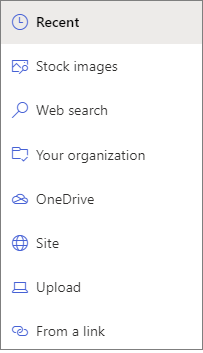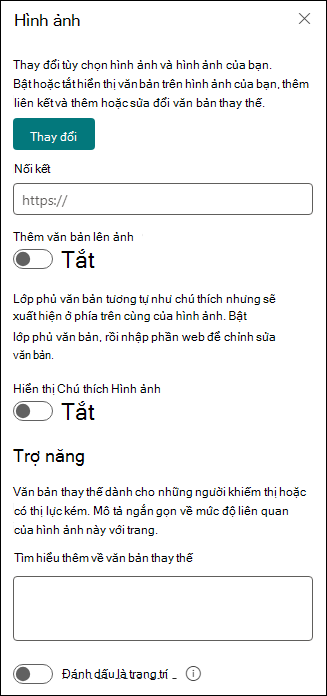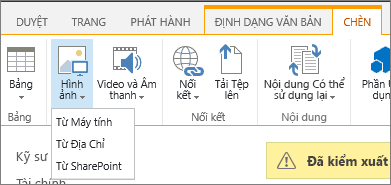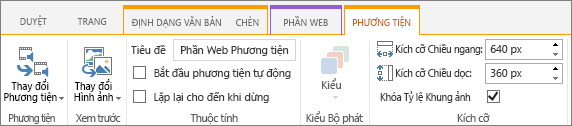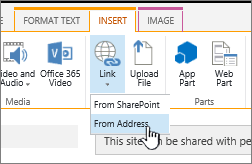Hình ảnh được mong đợi trên SharePoint và thường có thể hiển thị chi tiết mà nếu không sẽ mất, tốt, một ngàn từ. Bạn có thể thêm hình ảnh từ máy tính cục bộ, SharePoint viện phương tiện hoặc liên kết từ các vị trí khác trên site hoặc web của bạn.
Thêm hình ảnh vào SharePoint trang
-
Nếu bạn chưa vào chế độ chỉnh sửa, hãy chọn Chỉnh sửa ở phía trên cùng bên phải của trang.
-
Di chuột lên trên hoặc bên dưới phần web hiện có hoặc bên dưới vùng tiêu đề, chọn
-
Chọn một hình ảnh gần đây hoặc một hình ảnh từ một trong các tùy chọn sau:
-
Hình ảnh chứng khoán do Microsoft cung cấp
-
Tìm kiếm trên web
-
Một site
-
Máy tính của bạn
-
Một liên kết
-
Nếu tổ chức của bạn đã chỉ định một bộ hình ảnh được phê duyệt, bạn sẽ có thể chọn từ tập hợp đó trong Tổ chức của bạn.
Lưu ý:
-
Tìm kiếm trên web sử dụng hình ảnh Bing sử dụng giấy phép Creative Common. Bạn chịu trách nhiệm xem lại việc cấp phép cho một hình ảnh trước khi chèn hình ảnh đó vào trang của mình.
-
Nếu bạn là người quản trị SharePoint Quản trị muốn tìm hiểu cách tạo thư viện tài nguyên cho Tổ chức của bạn, hãy xem Tạo thư viện tài nguyên tổ chức.
-
Nếu bạn là người quản trị SharePoint, chúng tôi khuyên bạn nên bật Mạng Chuyển phát Nội dung (CDN) để cải thiện hiệu suất cho việc tải hình ảnh. Tìm hiểu thêm về CDN.
-
-
-
Chọn Mở hoặc Chèn (tùy thuộc vào nơi hình ảnh của bạn đến từ đó).
-
Hoặc bạn có thể nhập chú thích bên dưới hình ảnh trong phần web.
-
Chọn Chỉnh sửa thuộc tính
Văn bản thay thế tự động Khi bạn chèn hình ảnh, văn bản thay thế (đối với những người có bộ đọc màn hình) sẽ được tạo tự động. Trong nhiều trường hợp, văn bản sẽ tự động được lưu cùng với hình ảnh của bạn, trừ khi bạn thay đổi hoặc loại bỏ. Trong trường hợp mức tin cậy của văn bản thay thế cho hình ảnh không cao, bạn sẽ thấy cảnh báo trên hình ảnh cho phép bạn xem lại và thay đổi hoặc giữ lại văn bản thay thế.
Lưu ý: Bạn nên định kích cỡ hình ảnh trước khi tải lên để đảm bảo ảnh vừa với không gian theo cách bạn muốn. Việc giữ hình ảnh trong tài nguyên hoặc thư viện ảnh sẽ cho phép bạn lưu trữ nhiều kích cỡ nếu cần. Tìm hiểu thêm về đổi kích cỡ và co giãn ảnh trong các trang hiện đại của SharePoint.
Thêm hình ảnh vào site SharePoint 2016
-
Đi tới trang bạn muốn thêm hình ảnh.
-
Chọn tab Trang . Sau đó, trên dải băng, chọn Chỉnh sửa.
-
Chọn bên trong khu vực có thể chỉnh sửa trên trang.
-
Chọn tab Chèn , rồi trong nhóm Phương tiện trên dải băng, chọn Ảnh.
-
Bạn sẽ thấy các tùy chọn sau:
Để tải lên tệp từ máy tính của bạn, hãy làm theo các bước sau.
-
Chọn Từ Máy tính.
-
Duyệt đến vị trí của tệp bạn muốn, chọn tệp, rồi chọn Mở.
-
Xác định thư viện đích nơi bạn muốn lưu trữ tệp.Chúng tôi khuyên bạn nên chỉ định Thư viện Tài nguyên làm đích. Để tìm hiểu cách thiết lập Thư viện Tài nguyên cho tệp ảnh, hãy xem thiết lập thư viện Tài nguyên để lưu trữ các tệp hình ảnh, âm thanh hoặc video.
-
Chọn OK.
Để thêm hình ảnh từ một vị trí khác trên web, hãy làm theo các bước sau.
-
Chọn Từ Địa chỉ.
-
Nhập URL cho tệp bạn muốn sử dụng, rồi chọn OK. URL phải trỏ trực tiếp đến tệp hình ảnh. Ví dụ: http://contoso.com/images/selfieImage1.jpg.
Để thêm hình ảnh từ một vị trí trên site SharePoint, hãy làm theo các bước sau.
-
Chọn Từ SharePoint. Thao tác này sẽ mở Bộ chọn Tài nguyên mà bạn có thể duyệt đến thư mục hoặc thư viện mà bạn muốn.
-
Duyệt đến một vị trí trên site của bạn, chẳng hạn như Thư viện Tài nguyên, nơi lưu hình ảnh, video và tệp âm thanh.
-
Chọn tệp bạn muốn, rồi chọn Chèn.
Khi bạn thêm hình ảnh vào trang SharePoint, bạn có thể tùy chỉnh ảnh để vừa khít trang hơn hoặc nổi bật hơn. Ví dụ: bạn có thể thay đổi kích cỡ hoặc vị trí của văn bản thay thế hoặc tạo viền.
Để thay đổi thuộc tính trên một hình ảnh trên một trang, hãy làm theo các bước sau:
-
Đi tới trang có chứa hình ảnh.
-
Chọn tab Trang , rồi chọn Chỉnh sửa.
-
Chọn vị trí bất kỳ trên hình ảnh để mở tab Hình ảnh và dải băng.
-
Trên tab Hình ảnh, trong nhóm Chọn , chọn Thay đổi Ảnh để thay đổi thành ảnh khác. rồi chọn tệp hình ảnh bạn muốn.
-
Trong nhóm Thuộc tính, bạn có thể nhập hoặc thay đổi văn bản Thay thế hoặc Địa chỉ của hình ảnh.
-
Trong nhóm Kiểu trên dải băng, trỏ đến Kiểu Ảnh , rồi chọn kiểu viền cho ảnh.
-
Trong nhóm Sắp xếp , chọn Vị trí để thay đổi vị trí ảnh chụp trong khoảng trống. Trong danh sách thả xuống, bạn có thể chọn một vị trí trôi nổi là trái hoặc phải hoặc vị trí nội tuyến trên cùng, giữa hoặc dưới cùng so với các đối tượng khác.
-
Trong nhóm Kích cỡ trên dải băng, bạn có thể đổi kích cỡ hình ảnh. Nếu bạn chọn Khóa Tỷ lệ Khung ảnh thì các kích cỡ Ngangvà Dọc sẽ được liên kết. Khi bạn thay đổi kích cỡ, hình còn lại cũng sẽ thay đổi theo kích cỡ tương ứng.
Nếu bạn bỏ chọn Khóa Tỷ lệ Khung ảnh, kích cỡ ngang và dọc của hình ảnh có thể được thay đổi độc lập, mặc dù hình ảnh của bạn có thể bị méo.
-
Khi bạn hoàn tất việc thực hiện thay đổi cho trang, hãy chọn tab Trang, rồi chọn Lưu. Nếu trang được kiểm xuất cho bạn, bạn sẽ thấy một thông báo cảnh báo cùng với một nối kết để bạn có thể kiểm nhập nó.
Thêm nối kết web vào ảnh
Có một hình ảnh trên một trang là tốt, nhưng làm cho nó một cửa vào một trang khác thậm chí còn tốt hơn. Sau đây là cách biến hình ảnh thành liên kết trực tiếp.
-
Dẫn hướng đến trang có hình ảnh bạn muốn thêm siêu kết nối.
-
Chọn tab Trang , rồi chọn Chỉnh sửa.
-
Chọn và chọn ảnh hoặc ảnh bạn muốn liên kết đến.
-
Trên dải băng, chọn Chèn, rồi chọn Liên kết.
-
Trong hộp thoại Thêm Siêu kết nối, nhập Địa chỉ vào trang web, site hoặc phương tiện khác mà bạn muốn liên kết đến. Bạn có thể kiểm tra liên kết bằng cách chọn Thử.
-
Chọn OK.
Xóa ảnh khỏi trang
-
Từ một trang, trong dải băng, chọn tab Trang, rồi chọn lệnh Chỉnh sửa.
Lưu ý: Nếu lệnh Sửa bị tắt, bạn có thể không có quyền sửa trang.
-
Chọn hình ảnh bạn muốn xóa, rồi nhấn vào nút Xóa trên bàn phím.
Đầu Trang
Để lại bình luận cho chúng tôi
Bài viết này có hữu ích không? Nếu có, vui lòng cho chúng tôi biết ở cuối trang này. Hãy cho chúng tôi biết điều gì gây nhầm lẫn hoặc thiếu sót. Nếu bạn đã truy cập vào đây từ một tìm kiếm và đó không phải là thông tin bạn muốn, hãy cho chúng tôi biết bạn đã tìm kiếm gì. Vui lòng bao gồm phiên bản SharePoint, HĐH và trình duyệt của bạn. Chúng tôi sẽ sử dụng phản hồi của bạn để kiểm tra lại các bước và cập nhật bài viết này.